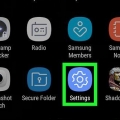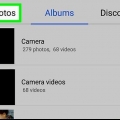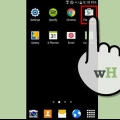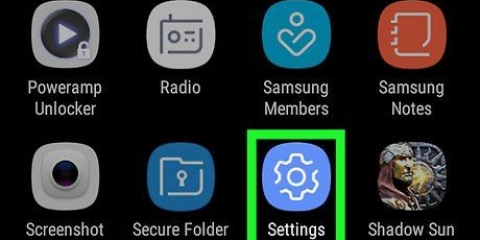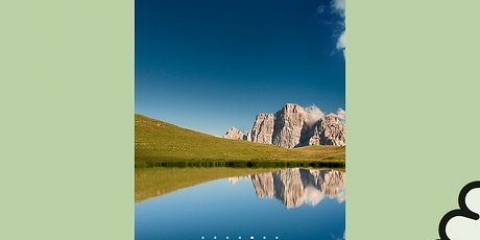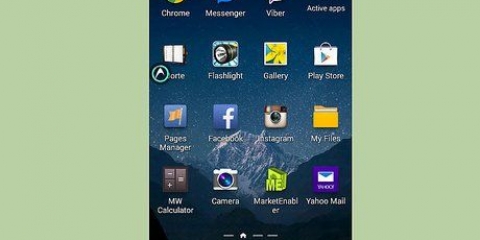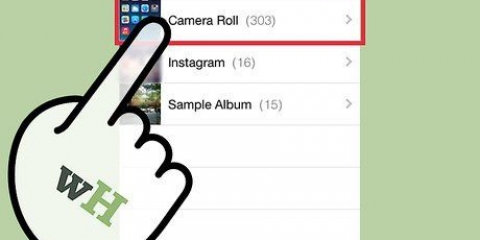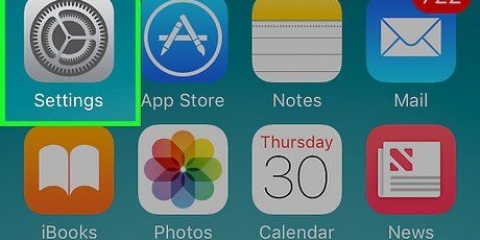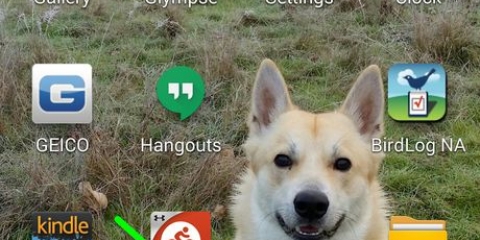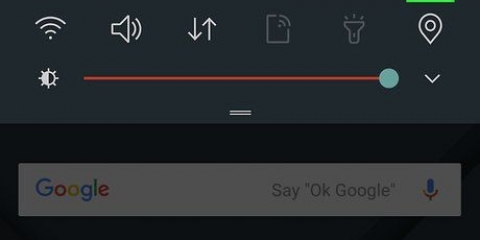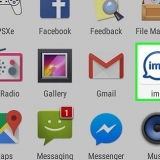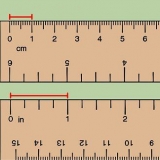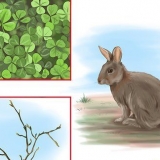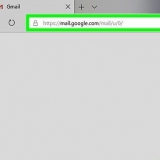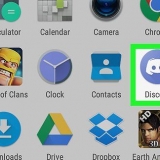Bei älteren Android-Versionen kann diese Schaltfläche "Alle löschen" heißen. Es kann eine Weile dauern, Ihr Gerät zurückzusetzen. Wenn das Zurücksetzen abgeschlossen ist, wird Ihr Gerät neu gestartet.




Alle daten auf einem samsung galaxy löschen
In diesem Artikel erfahren Sie, wie Sie Ihr Samsung Galaxy-Gerät auf die Werkseinstellungen zurücksetzen, um alle persönlichen und Anwendungsdaten zu löschen.
Schritte
Methode 1 von 2: Verwenden des Einstellungsmenüs

1. Öffnen Sie das App-Menü auf Ihrem Samsung Galaxy. Dies ist ein Menü aller auf Ihrem Gerät installierten Apps.

2. Drücken Sie in diesem Menü auf das Symbol
. Dies ist Ihre Einstellungs-App. Dies öffnet das Einstellungsmenü.
3. Scrollen Sie nach unten und drücken SieSichern und zurücksetzen. Diese Option öffnet das Reset-Menü deines Telefons.
Wenn diese Option im Einstellungsmenü nicht angezeigt wird, suchen Sie nach "Allgemeine Verwaltung". Bei einigen Geräten befindet sich die Option „Zurücksetzen“ in diesem Untermenü.

4. Drücken SieWerkseinstellungen wiederherstellen. Dies öffnet eine neue Seite.

5. Drücken SieGERÄT ZURÜCKSETZEN. Diese Schaltfläche löscht alle persönlichen Daten und heruntergeladenen Anwendungen. Sie müssen Ihre Aktion auf einer neuen Seite bestätigen.
Ziehen Sie in Erwägung, Ihre Daten zu sichern, bevor Sie einen Werksreset durchführen. Sie können alte Daten nicht wiederherstellen, wenn sie nicht gesichert wurden.

6. Drücken SieALLES LÖSCHEN. Diese Schaltfläche bestätigt Ihre Aktion und setzt Ihr Gerät zurück. Beim Zurücksetzen auf die Werkseinstellungen werden alle persönlichen und Anwendungsdaten gelöscht.
Methode 2 von 2: Verwenden des Wiederherstellungsmodus

1. Schalten Sie Ihr Samsung Galaxy aus. Ihr Gerät muss ausgeschaltet sein, um in Ihrem Boot-Menü in den Wiederherstellungsmodus zu wechseln.

2. Halten Sie gleichzeitig die Tasten „Lautstärke verringern“, „Startseite“ und „Start“ gedrückt. Ihr Gerät wird booten. Halten Sie diese Tasten gedrückt, bis der Bildschirm „Android Systemwiederherstellung“ angezeigt wird.
Bei einigen Geräten müssen Sie anstelle von "Lautstärke verringern" auf "Lautstärke erhöhen" drücken.

3. Verwenden Sie die Lautstärketasten, umDaten löschen / Werksreset zur Auswahl. Verwenden Sie die Lautstärketasten, um durch das Wiederherstellungsmenü zu navigieren und wählen Sie diese Option aus dem Menü. Dadurch wird Ihr Gerät auf die Werkseinstellungen zurückgesetzt und alle Ihre Daten gelöscht.

4. Drücken Sie die Starttaste. Die Schaltfläche Start im Wiederherstellungsmenü fungiert als Schaltfläche ↵ Enter. Dadurch wird die Option "Daten löschen / Werkseinstellungen zurücksetzen" ausgewählt und geöffnet. Sie müssen Ihre Aktion auf der nächsten Seite bestätigen.

5. WählenJa, lösche alle Benutzerinformationen im Menü. Verwenden Sie die Lautstärketasten, um durch das Menü zu navigieren, und drücken Sie die Home-Taste, um diese Option auszuwählen. Dadurch wird Ihr Gerät auf die Werkseinstellungen zurückgesetzt. Alle Personen- und Bewerbungsdaten werden gelöscht.
Das Zurücksetzen Ihres Geräts kann eine Weile dauern. Nachdem das Zurücksetzen abgeschlossen ist, wird Ihr Gerät neu gestartet.
Оцените, пожалуйста статью